PhotoShop DR磨皮插件是一款PS上的专业美颜插件,用了之后你会感叹原来修图也会如此简单,插件适用于CC2019后期调色美妆,无需专业技巧,轻轻一涂,胜过十年修为!
2019全网最新的人像美容扩展面板插件——DR5最新版,DR5为DR3、4、5.0旧版本的升级版,功能更强大,速度更快,运行稳定,效果要比Portraiture 3 插件好。小伙伴们不需要你学习什么高低频磨皮、中性灰磨皮、双曲线磨皮等牛逼的操作,一键就可以直接完成使用。
版本支持:PSCS-CC2019支持系统:Win系统、Mac系统
2019最新新版本修复了老版本的全部BUG,支持智能图层,不再出现没有这种元素了。支持勾选画笔推荐值,不再出现画笔错误不兼容等问题了。完美运行!
PhotoShop CC 2019最新版下载
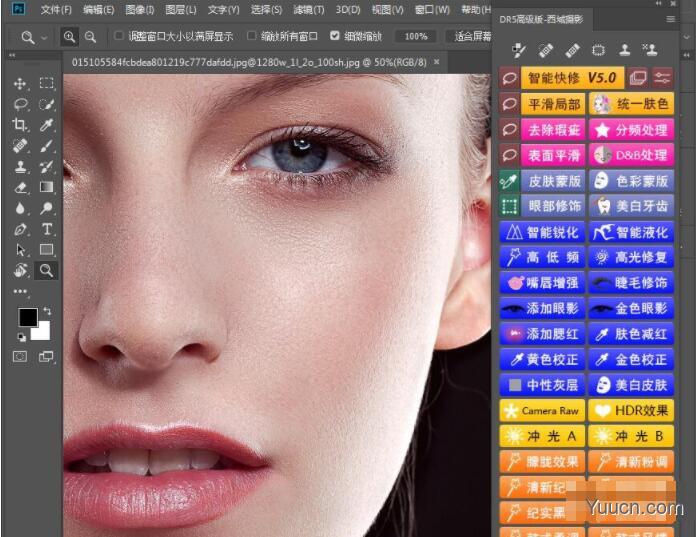
介绍
dr5中文版是一款功能强大的ps磨皮插件集合版,整合了dr5磨皮美妆功能和工笔画功能,实现一个面板上集成众多修图功能,帮助用户一键磨皮降噪美白、局部平滑、表面平滑、改变色调、斑点祛除、液化校正、美白牙齿、眼睛增强等等,专注人像修饰,是您日常修图必备插件。
安装说明
插件只适用于PS 2015-2019版(精简版PS不能用)
【注意:先退出PS】
1.双击注册表文件“未经正确签署修复(直接双击注册).reg”安装注册表(之前安装过可忽视)
2.把文件夹“久鱼DR5集合版”
注意:不管你PS装在那个盘,插件都在是复制到下面目录!!如果没有手动新建即可
windows系统 C:\Program Files (x86)\Common Files\Adobe\CEP\extensions
苹果系统 Mac: /Library/Application Support/Adobe/CEP/extensions/
3.在PS菜单 窗口>扩展>启动扩展 使用
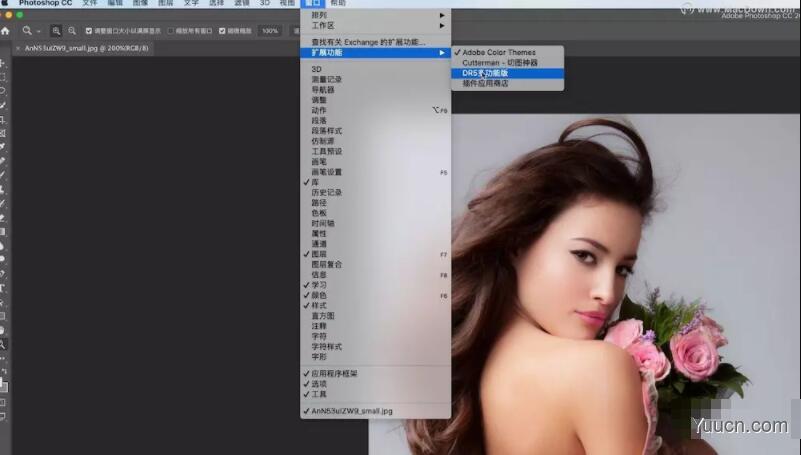
Delicious Retouch 5中文版特色亮点
Delicious Retouch 5 适用于Photoshop CC的扩展面板- CC 2019 +
Turbo通过新版本的Delicious Retouch插件为您的修饰工作流程充电-这是一套功能强大的人像修饰工具,包含在Photoshop扩展面板中。
“Delicious Retouch V5”
Delicious Retouch V5是面板上的第一个工具,它是最棒的。它可以抚平皮肤,去除瑕疵和痘痘。您只需选择脸部并使用画笔应用效果!
默认情况下,美味皮肤会产生很好的效果,但您可以通过调整设置对其进行微调。而且,您甚至可以在所有打开的图像上批量运行脚本。

什么是dr5插件磨皮效果?
这是一个Photoshop插件,可以让你的肖像和身体修饰更快,更容易。
但与其他插件不同,它不会让你的肖像看起来像假的。
该面板将为您的工作流程带来强大的修饰工具,并具有足够的控制以适应您的需求和风格。
微妙的日常修饰,或完美无瑕的杂志式特写?结果掌握在你手中。
Delicious Retouch工具
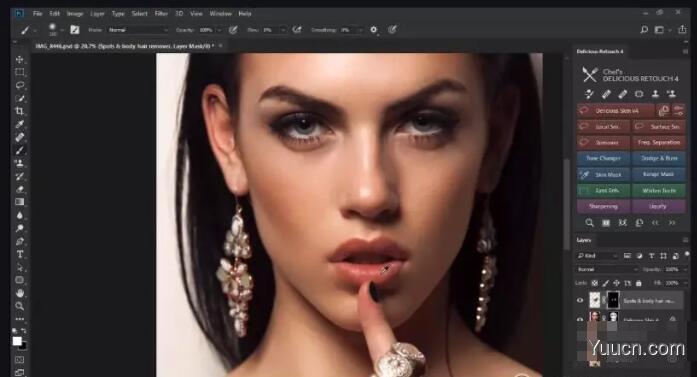
向下滚动以查看DR5扩展面板中包含的内容。
由高级脚本提供支持
不要将此扩展与您可以在其他地方看到的基于动作的面板混淆。几乎所有这个面板上的按钮都有一些逻辑和功能,如果没有高级脚本,这是不可能的。
控制(几乎)一切
DR5带有滑块和选项的内置对话框使您可以控制所有重要功能。无论您正在制作什么样的图像,最终结果的外观都取决于您。
Delicious Retouch 功能介绍
皮肤平滑工具
“局部更平滑”和“表面更平滑”,还有2种工具可以让您更加轻松地控制各种皮肤问题。您可以使用纹理和平滑半径,阈值和强度滑块精确设置平滑皮肤的方式和数量。

“卸妆”
从各种斑点,污垢,化妆品脱落,甚至面部毛发清洁皮肤的伟大工具!这样可以节省你用愈合刷这样做的时间。

频率分离
从未听说过频率海水化?这是一种流行的技术,通过将图像分成两个独立的频率层,可以解决所有常见的面部问题,如去除皱纹,眼袋和瑕疵。
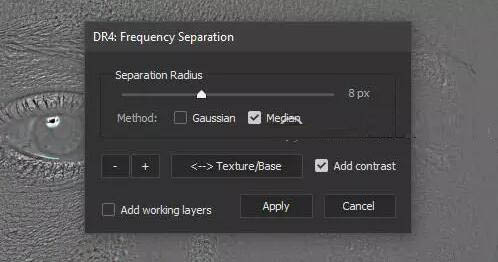
“音调变换器”
音调转换器是一种神奇的工具,可用于各种色调调整,如改变肤色,匹配图像的不同部分的肤色,纠正色调,甚至躲避和燃烧。
躲闪和燃烧
躲闪和燃烧是一种修饰技术,用于选择性地使图像区域变暗和变亮。此脚本允许您快速创建必要的图层以及更正和可视帮助图层。
掩蔽工具
在修饰中,您经常需要应用调整或过滤图像的特定部分。DR5的蒙版工具将帮助您快速创建和编辑外观选择或任何颜色范围选择,并将其应用于现有或新图层。
眼睛和牙齿的调整
需要美白和提亮牙齿,增强眼睛虹膜或清理白人?DR5面板只需几秒钟。只需单击一个按钮并使用画笔进行绘画即可应用。
锐化
锐化工具具有3种混合模式和过度锐化保护功能,特别适用于皮肤纹理锐化。
双视图
双视图模式在两个窗口中打开文档,允许为每个窗口设置不同的缩放级别。这意味着您可以处理缩放图像,并立即查看缩小图像上的更改效果。这有助于防止过度编辑图像。
智能液化
将Liqify过滤器应用于智能对象,因此您可以随时调整液化。但更好的是,此脚本允许您更新液化层的内容,因此您可以更改liquify下面的任何图层,然后单击即可更新它。
邮票当前和以下
此工具将从下面的当前和所有可见图层创建一个新图层,忽略上面的图层。这与Photoshop的Stamp Visible相同,但您不必关闭上面的图层。


评论(0)